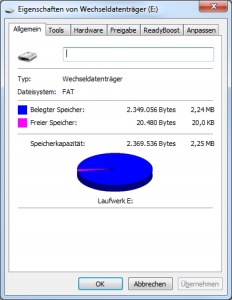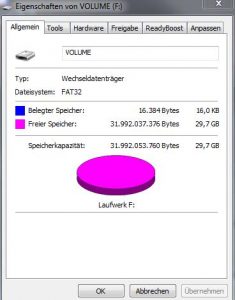Wir haben in der Firma einige Rechner, die aus Sicherheitsgründen weder mit dem Internet noch mit dem lokalen Netzwerk verbunden sind. Aber auch diese Rechner brauchen ab und an mal ein Software- oder BIOS-Update und das schaufeln wir dann per USB-Stick rüber.
Je nachdem mit welchem Datei-System wir den USB-Stick vorher formatiert hatten (wir haben hier nicht nur Windows-Rechner), kann es passieren, dass Windows den USB-Stick anschließend nicht mehr in der vollen Größe erkennt. So wird aus einem 32GB-Stick dann schnell mal ein Stick, auf den nur 2MB passen, im Explorer sieht das dann so aus.
Ok, dann gehe ich eben über Verwaltung – Computerverwaltung – Datenträgerverwaltung und ziehe es darüber wieder gerade. Gute Idee, aber auch da sieht es nicht viel besser aus.
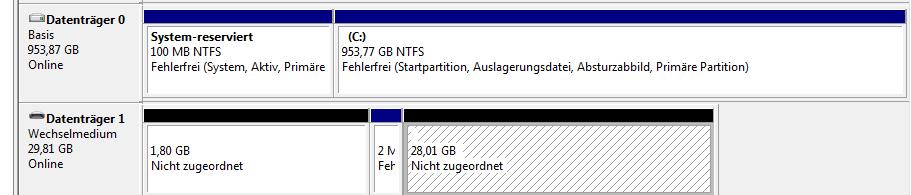
Immerhin sehe ich zwar die korrekte Größe und die Partitionen, aber bearbeiten lässt sich leider nichts. Alle relevanten Optionen sind ausgegraut, also auch nicht wirklich hilfreich.
Was nun? USB-Stick wegwerfen? Zusatzsoftware verwenden? Zum Glück alles nicht nötig, die Lösung ist recht einfach und funktioniert sogar mit Windows-Bordmitteln.
Alles, was ich brauche ist eine administrative Eingabeaufforderung und der magische Befehl heisst diskpart. Einfach mal eingeben.
C:\Users\schiffers>diskpart
Microsoft DiskPart-Version 6.1.7601
Copyright (C) 1999-2008 Microsoft Corporation.
Auf Computer: C00105
DISKPART>
Um mir die im Rechner vorhandenen Datenträger (der USB-Stick sollte natürlich auch eingesteckt sein) anzuzeigen, nutze ich den Befehl list disk.
DISKPART> list disk
Datenträger ### Status Größe Frei Dyn GPT
--------------- ------------- ------- ------- --- ---
Datenträger 0 Online 953 GB 0 B
Datenträger 1 Online 29 GB 0 B
DISKPART>
Anhand der Größe ist es klar, dass Datenträger Nummer 1 der USB-Stick ist, diesen wähle ich nun mittels select disk 1 aus.
DISKPART> select disk 1
Datenträger 1 ist jetzt der gewählte Datenträger.
DISKPART>
Mal schauen welche Partitionen sich auf dem USB-Stick befinden, der entsprechende Befehl lautet list partition.
DISKPART> list partition
Partition ### Typ Größe Offset
------------- ---------------- ------- -------
Partition 1 Primär 2336 KB 1847 MB
DISKPART>
Da nur eine Partition vorhanden ist, wähle ich diese mit select partition 1 aus.
DISKPART> select partition 1
Partition 1 ist jetzt die gewählte Partition.
DISKPART>
Nun kann ich die Partition mittels delete partition löschen.
DISKPART> delete partition
Die gewählte Partition wurde erfolgreich gelöscht.
DISKPART>
Bei mehreren Partitionen muss man die letzten beiden Schritte mit den entsprechenden Nummern der Partitionen natürlich wiederholen.
Nun noch mit exit die Datenträgerpartitionierung verlassen.
DISKPART> exit
Datenträgerpartitionierung wird beendet...
C:\Users\schiffers>
Nun rufe ich wieder Verwaltung – Computerverwaltung – Datenträgerverwaltung auf und siehe da, das sieht ja nun deutlich besser aus.
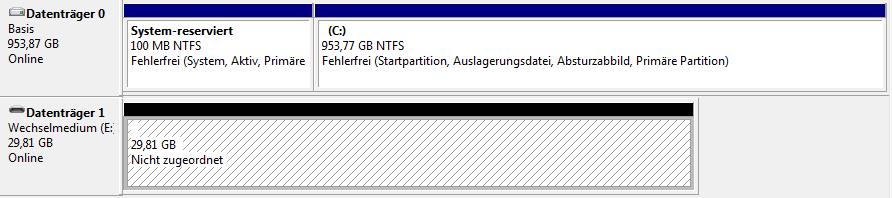
Mittels rechter Maustaste – „Neues einfaches Volume“ und zeitgleicher Formatierung steht der USB-Stick dann auch im Explorer in alter Größe zur Verfügung. Warum das nicht in der grafischen Oberfläche machbar ist, ist wahrscheinlich eines der vielen Geheimnisse von Microsoft.